Skype Görüntülü Görüşmelerinde Özel Bir Arka Plan Nasıl Ayarlanır
Sosyal Medya / / August 04, 2021
Reklamlar
Skype'ı bir sınıf düzenlemek, sevdiklerinizle konuşmak, vb. İçin daha sık kullanıyorsanız, muhtemelen beğeninize göre özelleştirmek istersiniz. Bir toplantıdaysanız, evinizden veya yurt odanızdan kötü veya Muffy bir arka plan kötü bir izlenim verebilir. Bu gibi durumlarda, sizin için en verimli seçenek Skype Video Çağrıları için özel bir arka plan ayarlamaktır.
Evden çalışma ve çevrimiçi sınıf geleneğiyle, odanızın arka planını paylaşmakta rahat olabilirsiniz ya da olmayabilirsiniz. Skype aramalarında arkanızdaki tüm karışıklığı gizlemek için özel bir arka planı değiştirebilir veya ayarlayabilirseniz iyi olur mu? Şanslısınız ki, artık Skype, video arka planlarınızı özelleştirmek ve hatta seçtiğiniz özel bir arka plan ayarlamak için kullanabileceğiniz dahili bir işlevselliğe sahiptir.

İçindekiler
-
1 Skype Görüntülü Görüşmelerinde Özel Bir Arka Plan Nasıl Ayarlanır
- 1.1 Yöntem 1: Skype Çağrınıza Arka Plan Ekleme
- 1.2 Yöntem 2: Tüm Skype Çağrılarınız için Arka Plan Ayarlama
- 2 Sonuç
Skype Görüntülü Görüşmelerinde Özel Bir Arka Plan Nasıl Ayarlanır
Zaten Skype kullanıyorsanız, video görüşmelerinizde özel arka planlar ayarlamak kolay bir işlemdir. Bu özellik ücretsizdir, ancak bunu yapmak için uygulamanızı güncellemeniz gerekir. Aşağıda, skype video görüşmelerinize özel bir arka planı değiştirebileceğiniz veya ayarlayabileceğiniz iki yöntem bulunmaktadır.
Reklamlar
Not: Bunu yapmak için talimatlara geçmeden önce, 16 Nisan'dan sonra yayınlanan sürümü kullandığınızdan emin olun çünkü bu özelliğe yalnızca Skype uygulaması sürüm 8.59.0.77 veya üzeri sürümlerde sahip olabilirsiniz.
Yöntem 1: Skype Çağrınıza Arka Plan Ekleme
Bireysel bir skype araması için özelleştirilmiş bir arka plan ayarlamak istiyorsanız, bunu yapmak için aşağıda belirtilen adımları izleyin.
Aşama 1) İlk olarak, Linux, Windows veya Web üzerinde Skype uygulamasını başlatın. Ardından konuşmak istediğiniz kişiyi arayın.
Adım 2) Çağrı alındıktan veya bağlandıktan sonra, Üç nokta simgesi. Ayrıca, farenizi Video Menüyü göstermek için düğme.
Reklamlar
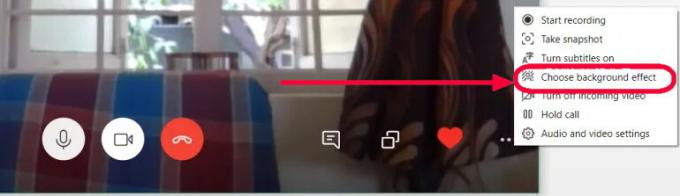
Aşama 3) Şimdi seçin Arka Plan Etkisini Seçin menüden seçeneği ve ardından bir yeni görüntü tercihiniz gibi. Ayrıca, önceden eklenen görüntüleri ekleyebilir ve bir Bulanıklaştırma efekti ekleyebilirsiniz.
Yöntem 2: Tüm Skype Çağrılarınız için Arka Plan Ayarlama
Tüm Skype aramalarınız için özel bir arka plan eklemek istiyorsanız, aşağıda belirtilen adımları izleyin ve bunu yapın.
Aşama 1) Skype uygulamanızı açın ve çevrenize tıklayın Profil simgesine tıklayın ve ardından Ayarlar simgesi.
Adım 2) Bundan sonra, şuraya gidin: Ses videosu sekmesine tıklayın ve orada Birdd Görüntüler.

Reklamlar
Aşama 3) Şimdi, tercihiniz olarak resmi seçin. Ayrıca, görüntünüze Bulanıklaştırma efektini ekleyebilirsiniz.
Sonuç
Herkesin bir video görüşmesinde estetik açıdan harika görünmek için rahat bir odası veya vitrini yoktur. Ancak Skype'ın değişen arka planlara sahip bu dahili işlevselliğe sahip olması sizin için iyi. Oldukça hoş olan dahili bir arka plan seti arasından seçim yapabileceğinizi fark etmek önemlidir. Ama aynı zamanda kendi seçiminizi de yapabilirsiniz, ki bu sizin seçiminize göre olabilir.
Editörün Seçimi:
- Google Hesabınızdaki Güvenli Olmayan Şifreleri Değiştirin
- TikTok'ta Kullanıcı Adınızı Nasıl Değiştirirsiniz?
- Google Authenticator veya LastPass ile Twitch'te 2FA Kurun
- Düzeltme: Skype Bildirimi Çıkmaz Sorun
- Windows 10'da Başlangıçta Skype'ı Devre Dışı Bırakma Kılavuzu
Rahul, Teknoloji ve kripto para birimi konularına büyük ilgi duyan bir Bilgisayar Bilimi öğrencisidir. Zamanının çoğunu ya yazarak ya da müzik dinleyerek ya da görülmemiş yerleri gezerek geçiriyor. Çikolatanın tüm sorunlarının çözümü olduğuna inanıyor. Hayat olur ve kahve yardımcı olur.

![Stok ROM'u Badai T12'ye Yükleme [Firmware Flash Dosyası / Unbrick]](/f/fc6a0e3d09afef96863b36affe6db54c.jpg?width=288&height=384)

